Jak głaskać kota w grze Adorable Home - Wersja 2024 i 2025

Jak głaskać kota w grze Adorable Home, aktualizacja dla roku 2024 i 2025. Porady dotyczące gier, które pomagają w interakcji z wirtualnym kotem.
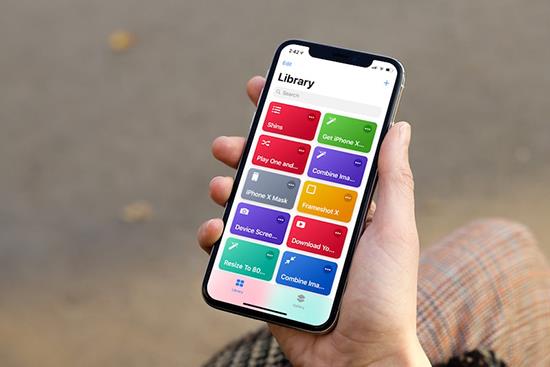
1. Sprawdź pisownię
Wydaje się, że automatyczna korekta pisowni jest funkcją zbyt dobrze znaną użytkownikom smartfonów, ale czasami nie nadąża za błędami pisowni użytkownika. Dzięki funkcji sprawdzania pisowni możesz kopiować i udostępniać dowolny tekst, który wymaga sprawdzenia w tym skrócie, aby sprawdzić i poprawić błędy.
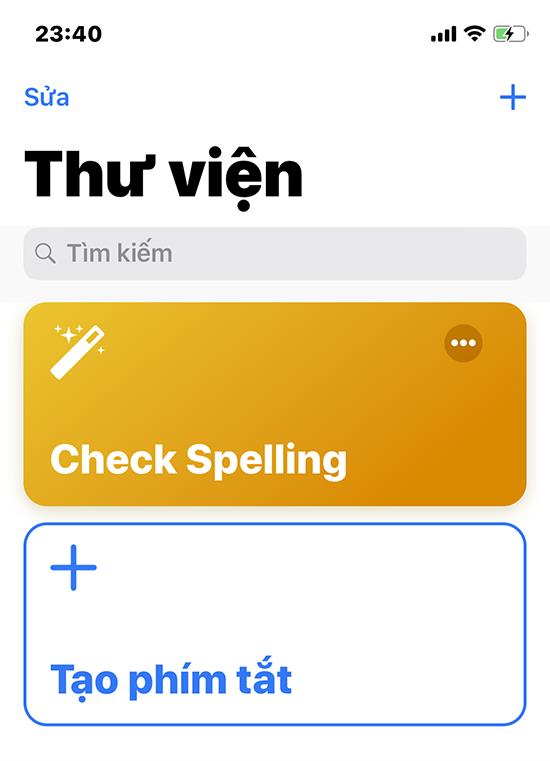
Skrót „Sprawdź pisownię”
2. Zegar Nie przeszkadzać
Funkcja Nie przeszkadzać na iOS 12 ma nowe ulepszenia, które pomagają zarządzać i ustawiać czas, aby nie przeszkadzać. Za pomocą tego skrótu musisz wybrać liczbę minut lub godzin, a następnie wprowadzić żądaną ilość czasu bez przeszkadzania.
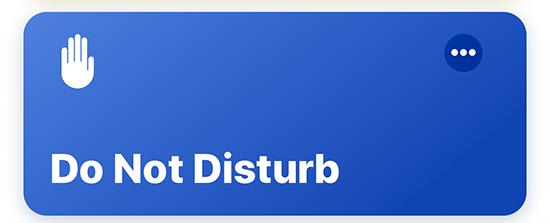
Skrót „Nie przeszkadzać”
3. Inteligentna moc
Jeśli martwisz się o żywotność baterii swojego iPhone'a lub iPada, ten skrót pomoże Ci porównać aktualny stan baterii z ustawieniami w Twoim urządzeniu i pomoże Ci zwiększyć wydajność Twojego urządzenia.
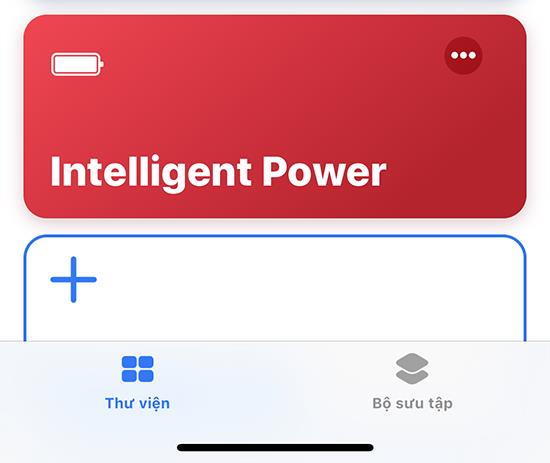
Skrót „Intelligent Power”
4. Zainstaluj główne aplikacje
Korzystając z tego skrótu, wystarczy wpisać nazwy aplikacji, które chcesz pobrać, przejrzy listę i poda link do aplikacji w App Store, aby ułatwić pobieranie. Ponadto ten skrót obsługuje również „przekształcanie” wideo w GIF!
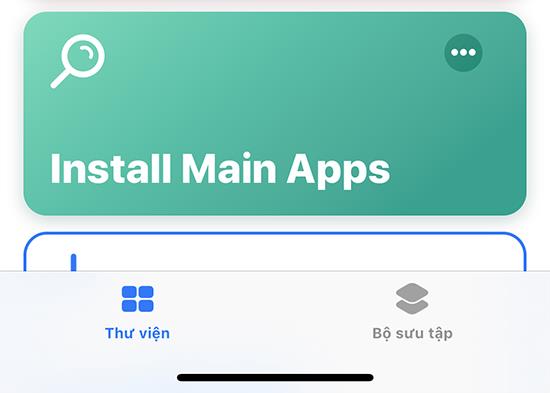
Skrót „Zainstaluj główne aplikacje”
5. Zrób GIF
Ten skrót otworzy aplikację Aparat, zrobi kilka zdjęć (domyślnie 4), po zrobieniu ostatniego zdjęcia połączy je w animowany obraz (GIF).
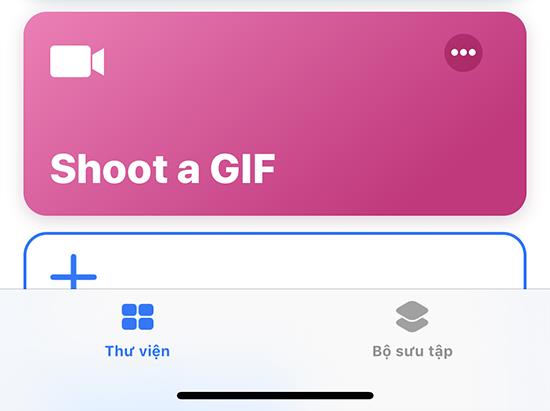
Skrót „Zrób GIF-a”
6. Wehikuł czasu
Program Shortcut Time Machine umożliwia przeglądanie „wspomnień” z dawnych czasów w aparacie. Możesz dostosować, aby wyświetlać zdjęcia sprzed 1, 2 lub więcej lat.
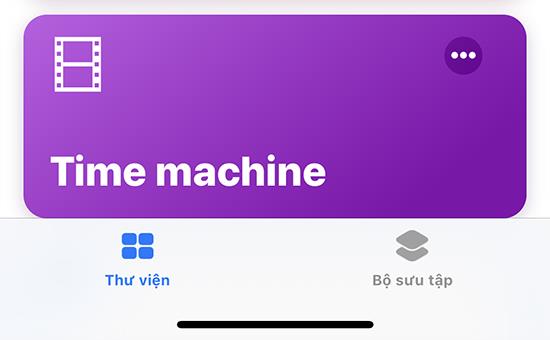
Skrót „Time Machine”
7. Pobierz plik
Pobieranie plików na iOS jest dość żmudne. Jednak sprawa będzie bardzo prosta, gdy pojawi się Pobierz plik. Możesz udostępniać łącza do plików w aplikacji Skróty. Aplikacja automatycznie pobierze plik i zapyta o folder, który chcesz zapisać.
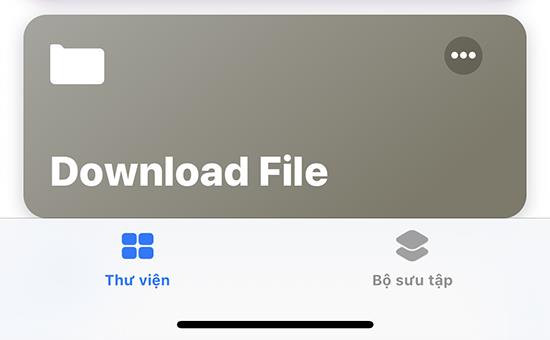
Skrót „Pobierz plik”
8. Rozpakuj i zapisz
Urządzenia z systemem iOS mają również trudności z obsługą archiwów ZIP. Jednak uruchamiając ten skrót, możesz łatwo wyodrębnić plik ZIP na iPhonie lub iPadzie.
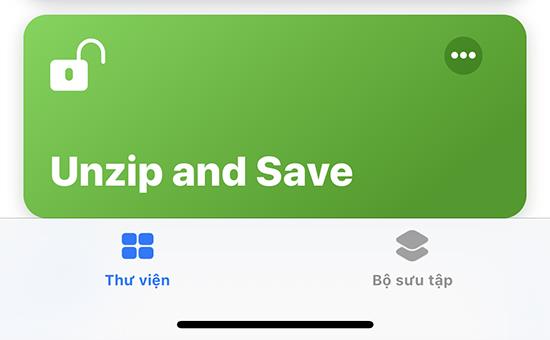
Skrót „Rozpakuj i zapisz”
9. Rozwiń adres URL
Skrócone linki mogą służyć do maskowania strony docelowej adresu URL. Jeśli podejrzewasz, że link ma rozszerzenie bit.ly, powinieneś użyć tego skrótu, aby sprawdzić pełny adres URL.
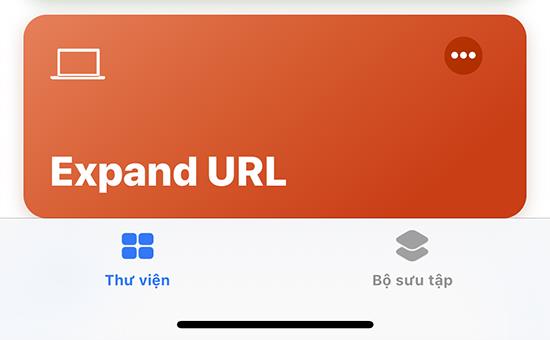
Skrót „Rozwiń URL”
10. Utwórz kopię zapasową swoich skrótów
Za pomocą tego skrótu możesz utworzyć kopię zapasową skrótu na wypadek, gdyby skróty nie działały, ponieważ są domyślnie synchronizowane przez iCloud między urządzeniami iOS.
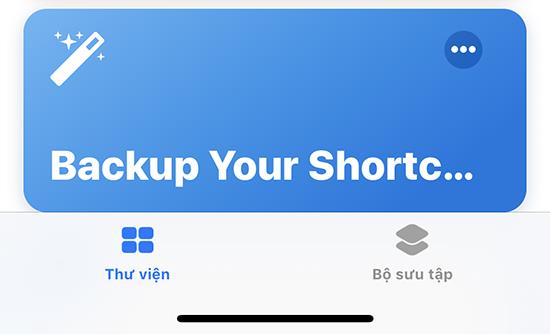
Skróty „Utwórz kopię zapasową swoich skrótów”
Te 10 przydatnych skrótów pomoże Ci zoptymalizować wydajność urządzeń z systemem iOS, oszczędzając przy tym mnóstwo czasu. Na co czekasz bez tworzenia przydatnych i wygodnych skrótów dla siebie i „telefonu komórkowego”!
Jak głaskać kota w grze Adorable Home, aktualizacja dla roku 2024 i 2025. Porady dotyczące gier, które pomagają w interakcji z wirtualnym kotem.
Owiń ręcznikiem nogę: nowa terapia natychmiastowa obniżająca gorączkę! Lekarze zalecani - WebTech360 Wietnam Owiń szalik wokół nogi, skuteczna metoda na gorączkę dzieci.
Aby móc łatwo rozwiązać problem z pralką Panasonic, musisz określić, do którego kodu błędu pralki Panasonic należy przypisanie odpowiedniego działania.
Kiedy korzystamy ze stron takich jak FaceBook, Zalo, Instagram, istnieje integralna część profilu, czyli awatar. Znajdź idealne zdjęcie profilowe!
Efekt marmuru na włosach to trend marmurkowania włosów, zwany również marmurowymi włosami. Oto jak to zrobić, zdjęcia i filmy!
Przejrzyjmy Drishyam (2015) - W imię sprawiedliwości, aby dowiedzieć się, dlaczego ten film jest must-see dla każdego fana kryminałów!
Zobacz zbiór najpiękniejszych zdjęć z kóz i dowiedz się więcej o tych wspaniałych zwierzętach.
Głośnik Bose to jedna z najpopularniejszych marek audio na rynku. Dowiedz się więcej o pochodzeniu głośników Bose i ich jakości!
W niektórych szczególnych przypadkach konieczne jest zapisanie nagrań rozmów na Samsung Galaxy J7 Pro.
Przejrzyjmy film Forgotten (2017) z WebTech360, aby zobaczyć, czy ten koreański film psychologiczny, detektywistyczny i kryminalny jest, czy nie!
Kod iPhone'a ZP/A identyfikuje pochodzenie urządzenia. Dowiedz się, z jakiego kraju pochodzi i jak skutecznie go wykorzystać.
Dowiedz się, jakie są zastosowania gniazda karty pamięci w laptopie oraz jakie są popularne rodzaje gniazd, takie jak SD i Micro SD.
Zapisywanie kontaktów za pomocą emotikonów na Androidzie i iPhonie. Dowiedz się, jak to zrobić szybko i prosto, aby urozmaicić swoje kontakty.
Odkryj, jak łatwo zdjąć tylną obudowę zegarka bez użycia narzędzi. Oszczędzaj czas i pieniądze, wykonując te kroki w domu!
Dowiedz się, jak radzić sobie z sytuacją, gdy Twój kochanek zablokuje Zalo, oraz jak postrzega to osoba zablokowana. W artykule znajdziesz przydatne porady i informacje.
Czy chcesz przywrócić telefon Samsung A7 do ustawień fabrycznych? Poznaj kroki, które pomogą Ci łatwo przeprowadzić reset do ustawień fabrycznych.
Oprócz wspomnianych wcześniej nowych zmian, iOS 13 wprowadza również wiele nowych funkcji do Safari, z których jedna ukrywa pasek adresu i pasek narzędzi Safari w iOS 13, abyś czuł się bardziej komfortowo podczas czytania. książki, surfuj po internecie.
Kompletny przewodnik, jak zainstalować i skonfigurować kartę płatniczą Samsung Pay w Polsce. Dowiedz się, jak korzystać z tej innowacyjnej platformy płatniczej.
Możesz stworzyć piękny stos zdjęć do wirtualnego życia na Facebooku, Zalo za pomocą tego prostego sposobu na iPhonie.
Termin to kluczowy koncept w wielu dziedzinach. Dowiedz się, jak efektywnie zarządzać terminami i co należy unikać, aby pracować lepiej.
Zegarki z szarej strefy oferują niższe ceny, ale niosą ryzyko. Dowiedz się, co musisz wiedzieć przed zakupem zegarka z nieformalnego rynku!
Ostatnio wielu użytkowników smartfonów, zwłaszcza Samsung, ma na ekranie ikonę lupy. Dowiedz się, jak ją wyłączyć w prosty sposób.
Face Unlock to nowa funkcja produktów Samsung, która umożliwia użytkownikom szybkie odblokowanie bez używania odcisków palców lub haseł. Dzisiaj pokażę ci, jak zainstalować odblokowanie twarzy.
Chcesz odzyskać zdjęcia, które przypadkowo usunąłeś lub usunąłeś jakiś czas temu? Przeczytaj nasz przewodnik, jak szybko odzyskać zdjęcia na telefonach Samsung.

















